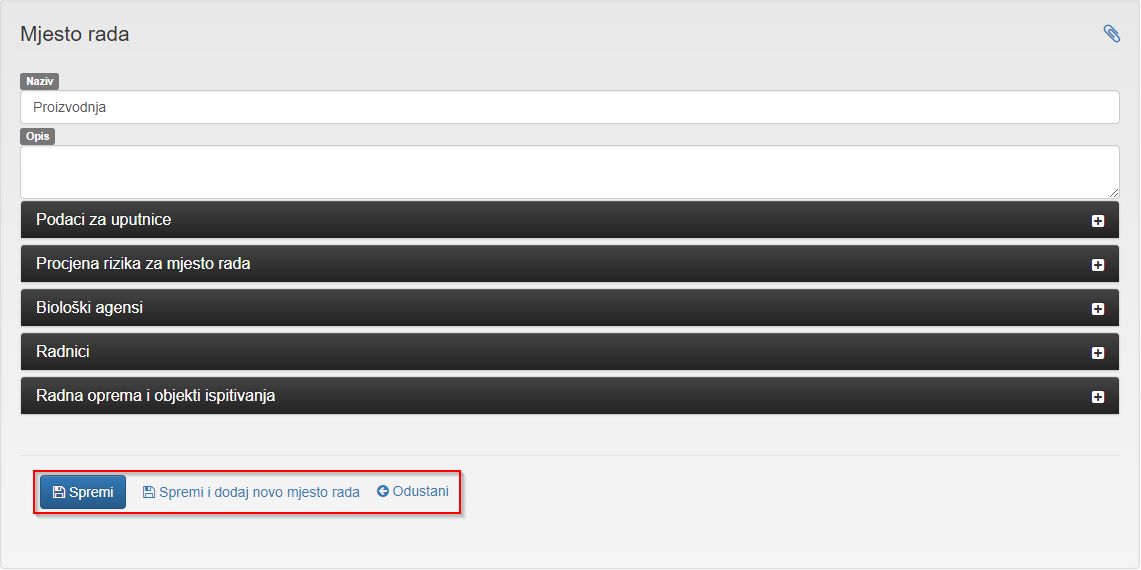Mjesta rada
| Sjedište: | škola @ Web ZNR |
| E-kolegij: | Osnove korištenja Web ZNR-a |
| Knjiga: | Mjesta rada |
| Otisnuo/la: | Gost (anonimni korisnik) |
| Datum: | nedjelja, 7. prosinca 2025., 11:27 |
1. Unos novog mjesta rada
U aplikaciju jednostavno i brzo možete unijeti novo mjesto rada.
Kako bi upisali mjesto rada potrebno je u glavnom izborniku pod: "Osnovni podaci", odabrati izbornik: "Mjesta rada".
U meniju pored lokalne tražilice odabrati opciju: "+Novi"
Nakon unosa svih potrebnih informacija o mjestu rada na dnu kliknite na link: "Snimi"
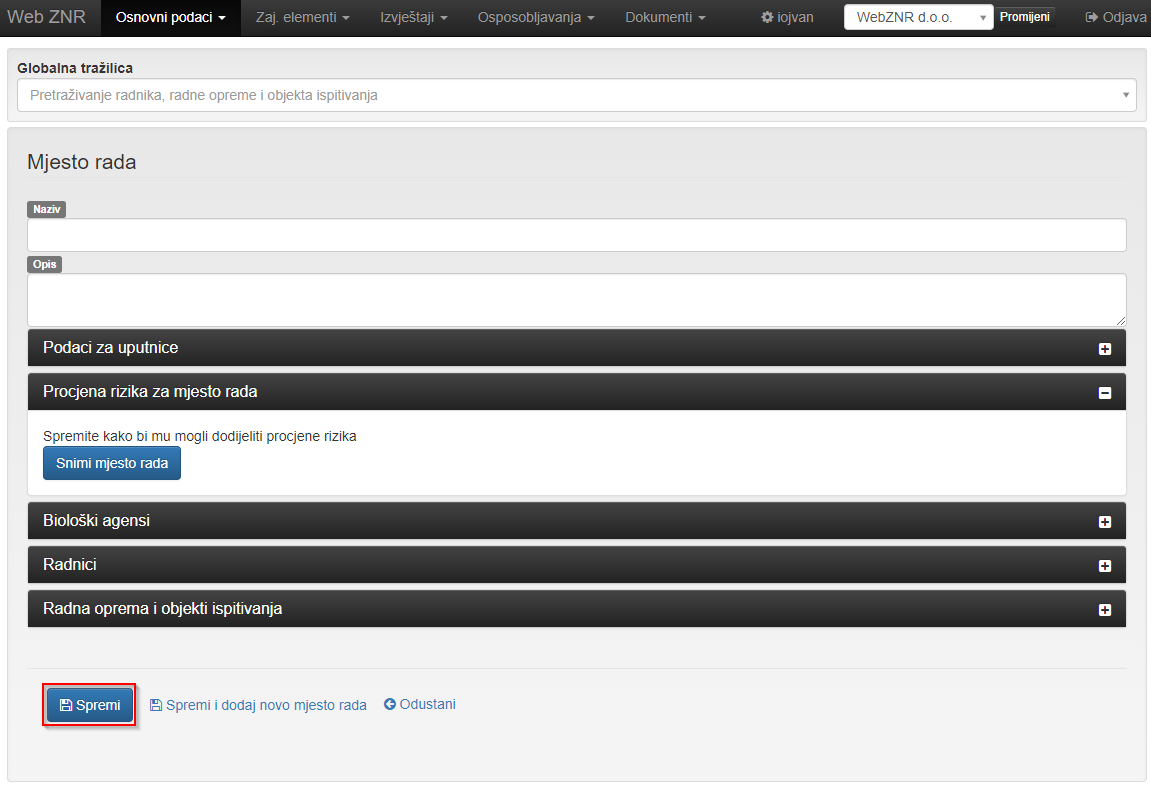
2. Pretraživanje postojećih unosa
Za pretraživanje mjesta rada, pored globalne tražilice, možete koristiti i lokalnu tražilicu:
Pretraživanje mjesta rada radite tako da počnete upisivati pojam po kojem želite filtrirati podatke iz menija.
Odabirom opcije: "Traži", podaci će se filtrirati prema zadanom pojmu.
Iz padajućeg izbornika možete birati broj rezultata pretrage na pojedinoj stranici.
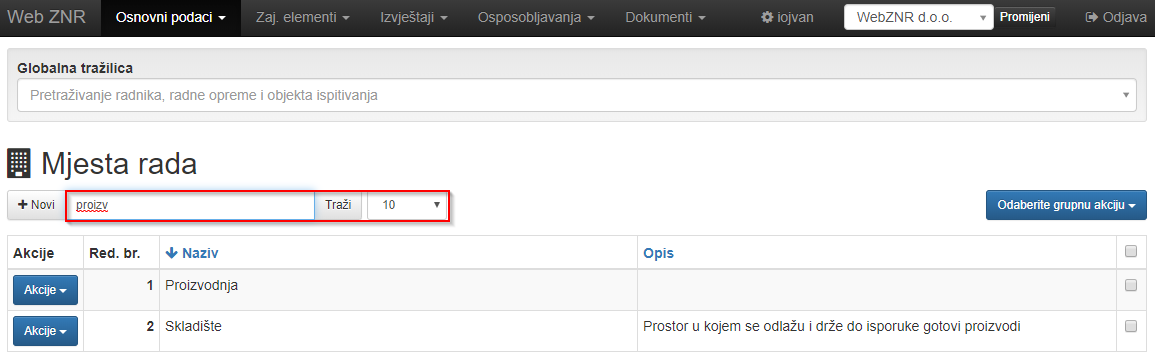
3. Grupno brisanje mjesta rada
Na popisu mjesta rada imate mogućnost grupnog brisanja.
U desnom stupcu označite kvačicom sva mjesta rada koja želite obrisati. Nakon toga odaberite opciju: "Obriši" iz padajućeg izbornika: "Odaberite grupnu akciju".
Ovim postupkom obrisati ćete sva mjesta rada koja ste označili kvačicom.
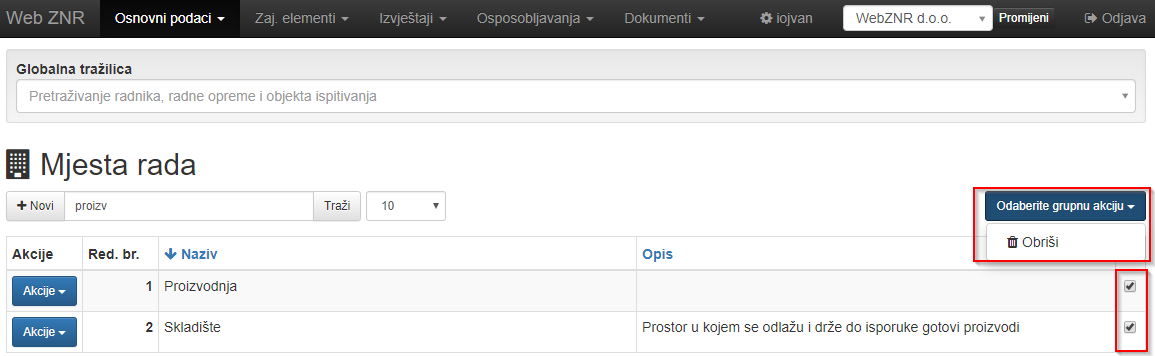
4. Upravljanje mjestima rada
Mjesta rada ažurirate tako da u glavnom izborniku odaberete opciju: "Osnovni podaci", a zatim odaberete izbornik: "Mjesta rada".
Na popisu mjesta rada odaberite ono koje želite uređivati nakon čega u lijevom stupcu odaberite padajući izbornik: "Akcije" i kliknite na opciju: "Otvori".
U polje: "Naziv" upisujete naziv mjesta rada dok u polju: "Opis" možete opisati to mjesto rada.
Kao i drugdje u aplikaciji i pod mjestima rada možete dodati datoteke kao priloge. Datoteke dodajte klikom na ikonu kvačici u gornjem desnom kutu ekrana.
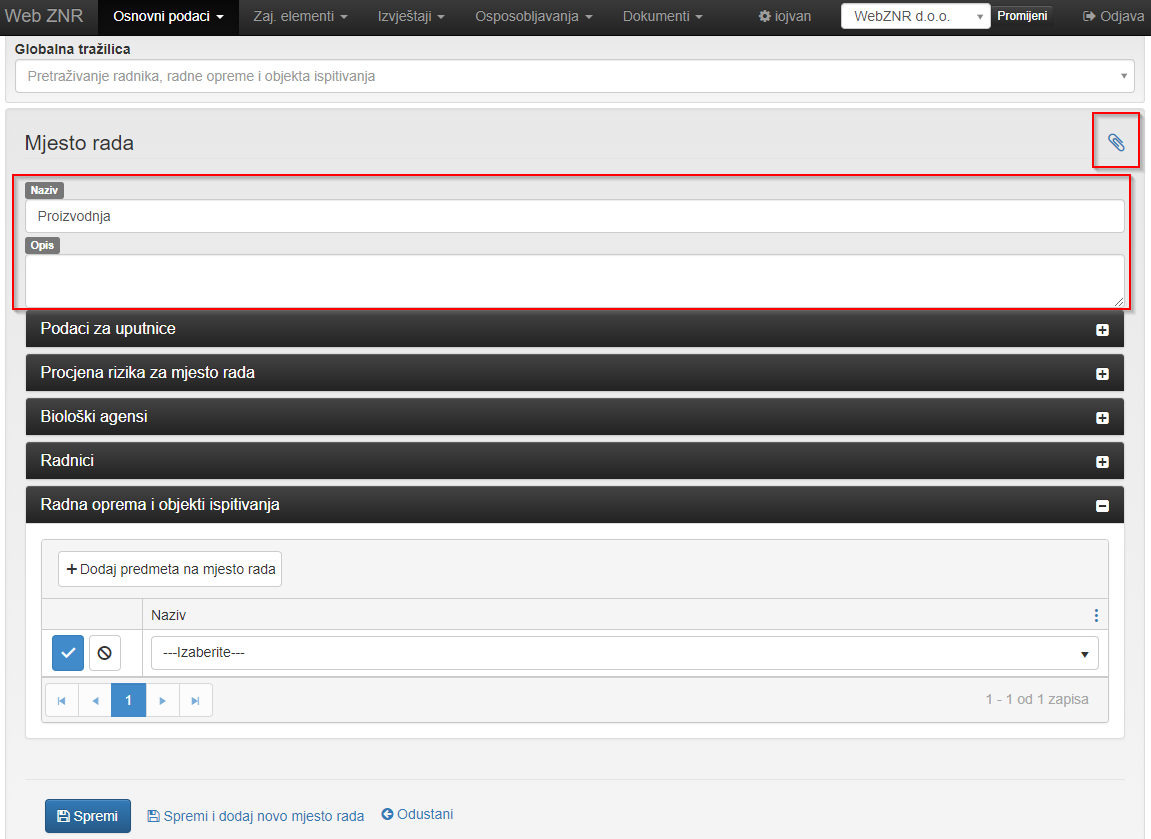
U kartici: "Podaci za uputnice" upisujete točke po kojima će biti poslan na pregled svaki radnik koji će biti dodan na to mjesto rada.
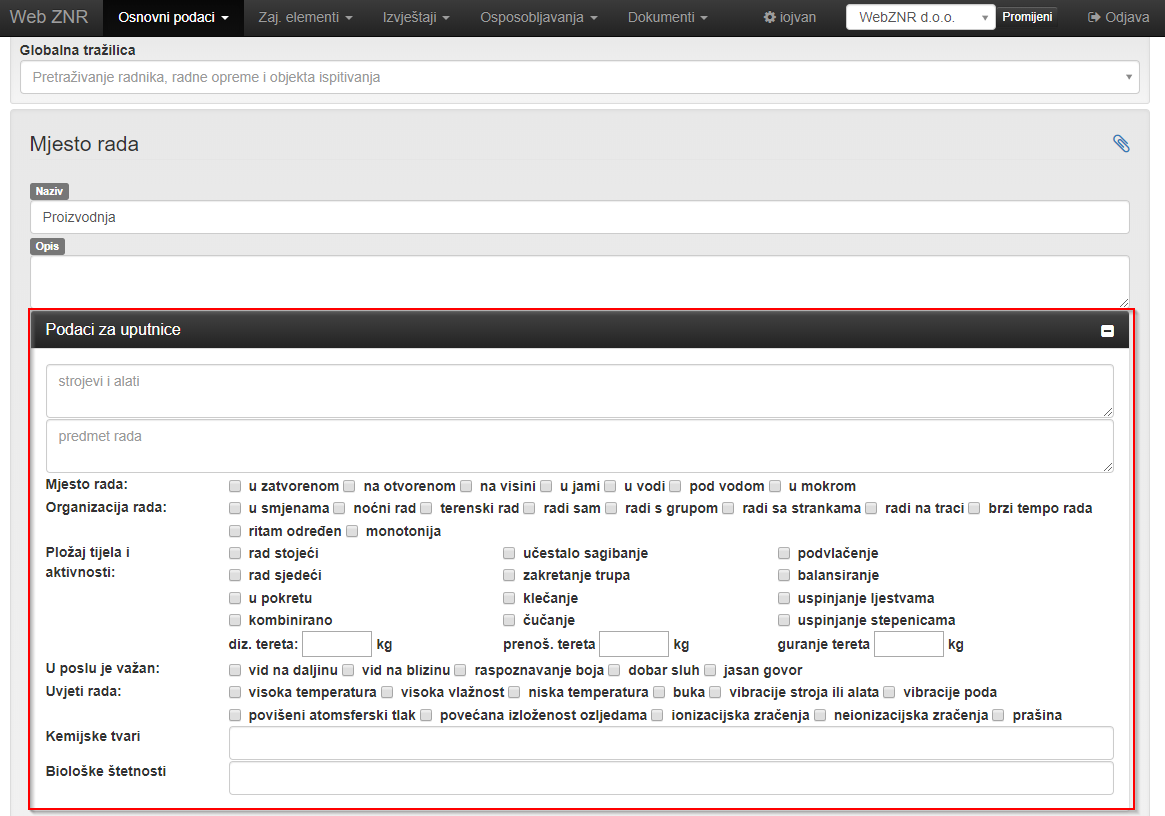
Pod karticom: "Procjena rizika za mjesto rada" dodajete opasnosti i procjenu rizika za te opasnosti na tom mjestu rada.
Novu opasnost dodajete tako da kliknete link: "Dodaj novi red". Iz padajućeg izbornika: "Opasnost" odabirete opasnost o kojoj je riječ te u nastavku postavljate parametre za tu opasnost:
- Ozljeda
- Profesionalna bolest
- Bolest u svezi s radom
- Primjenjena mjera
- Vjerojatnost
- Posljedica
- Predložena mjera
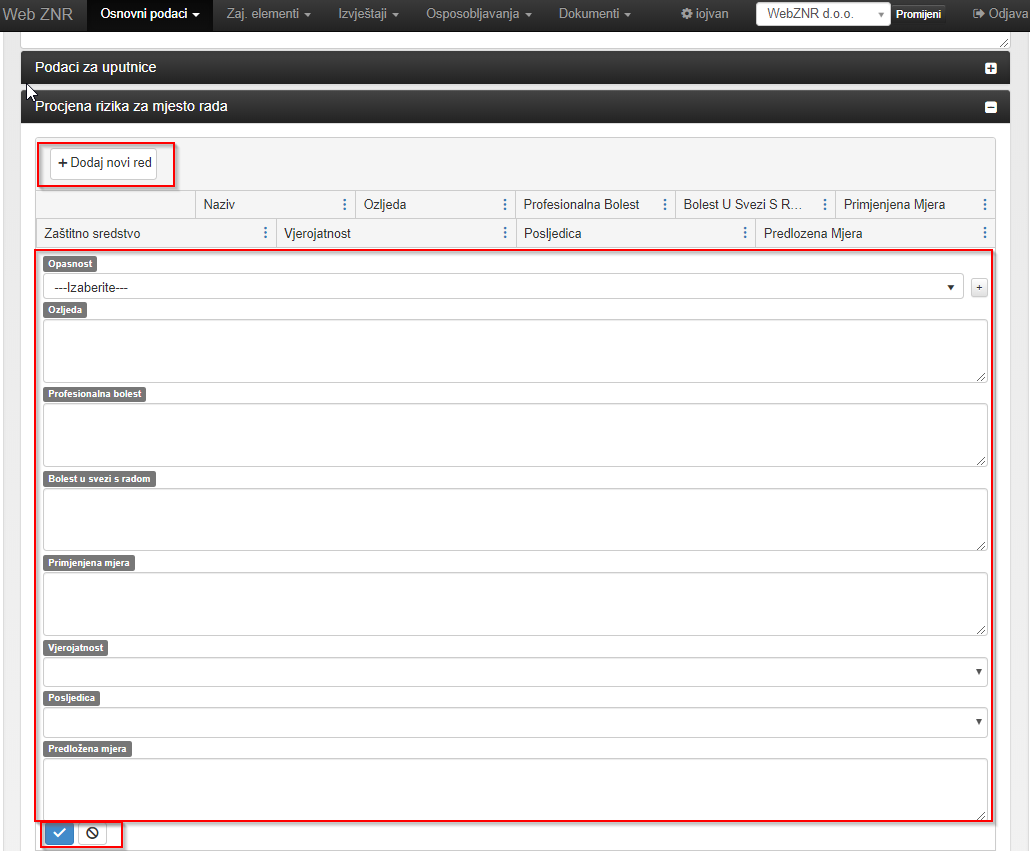
U kartici: "Biološki agensi" dodajete novi tako da kliknete na link: "+Dodaj novi red".
Za biološki agens definirate: skupinu, oznaku i naziv biološkog agensa. Klikom na plavu kvačicu spremate unos.
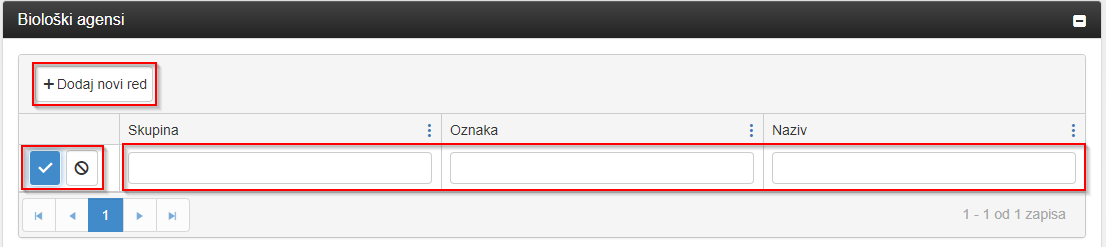
Na kartici: "Radnici" možete vidjeti koji radnici su na tom mjestu rada. Ako želite dodati nekog radnika na to mjesto rada kliknite na link: "+Dodaj radnika na mjesto rada". Putem padajućeg izbornika koji će se pojaviti odaberite radnika kojeg želite dodati na to mjesto rada i kliknite plavu kvačicu u lijevom stupcu. Time je taj radnik dodan na ovo mjesto rada.
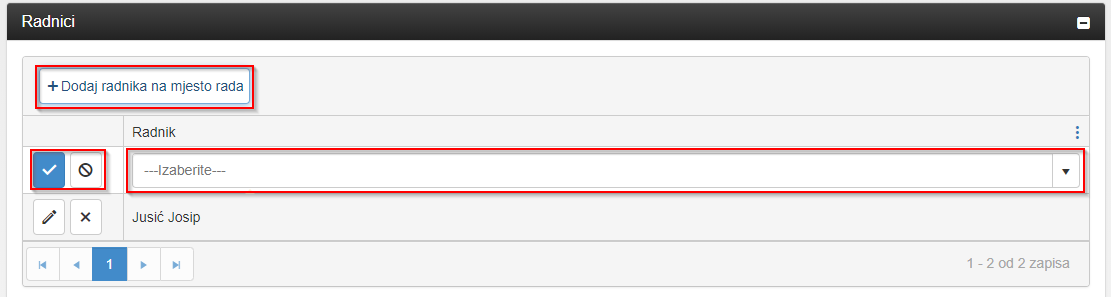
Jednako kao i radnika i radnu opremu možete dodati na mjesto rada. Pod karticom: "Radna oprema i objekti ispitivanja" kliknite na link: "Dodaj predmet na mjesto rada". Iz padajućeg izbornika koji će se pojaviti odaberite radnu opremu ili objekt. Klikom na plavu kvačicu u lijevom stupcu dodali ste tu radnu opremu ili objekt na to mjesto rada.
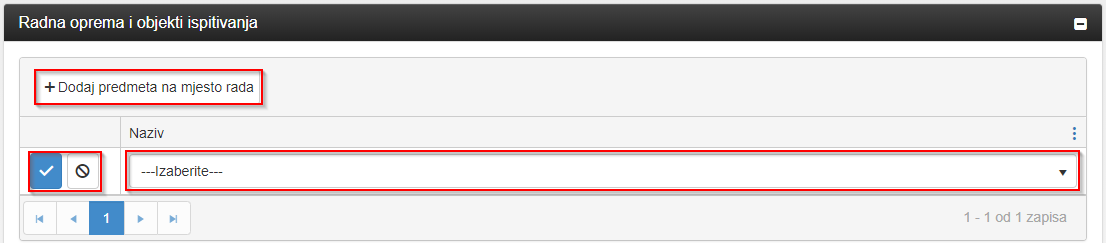
Kada ste završili sa unosom mjesta rada klikom na: "Spremi" spremate unos. Klikom na: "Spremi i dodaj novo mjesto rada" spremiti ćete promjene i dodati novo mjesto rada odnosno klikom na: "Odustani" ćete odbaciti sve promjene i odustati od unosa novog mjesta rada.